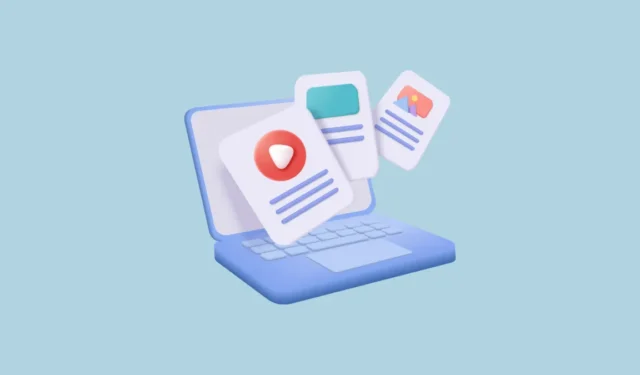
O navegador Microsoft Edge, lançado inicialmente em 2015 com o Windows 10, passou por muitas mudanças desde seu início. A Microsoft tem adicionado constantemente mais recursos ao navegador para ajudá-lo a competir com navegadores mais antigos, como Chrome e Safari.
Um recurso extremamente útil é o Drop, que permite transferir facilmente arquivos, fotos e outros conteúdos entre diferentes dispositivos. O que torna esse recurso excepcionalmente útil é que ele funciona em diferentes plataformas, incluindo PCs, iPads, iPhones, dispositivos Android, etc. Assim, ao contrário da maioria das outras alternativas disponíveis, é independente de plataforma e aqui está como você pode usá-lo.
Habilite a barra lateral do Edge
O recurso Drop está presente na barra lateral do navegador Edge, então primeiro você precisa habilitar a barra lateral para acessá-lo.
- Abra o navegador Edge e clique nos três pontos horizontais no canto superior direito para acessar o menu suspenso.
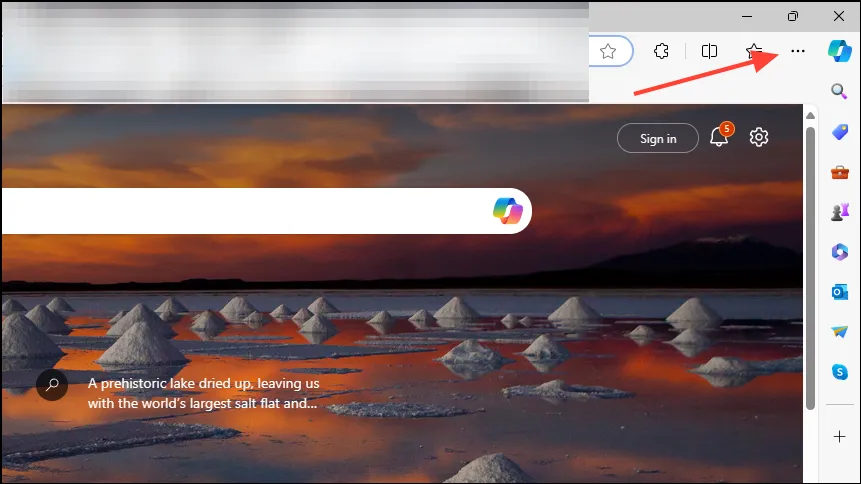
- No menu suspenso, clique na opção ‘Configurações’.
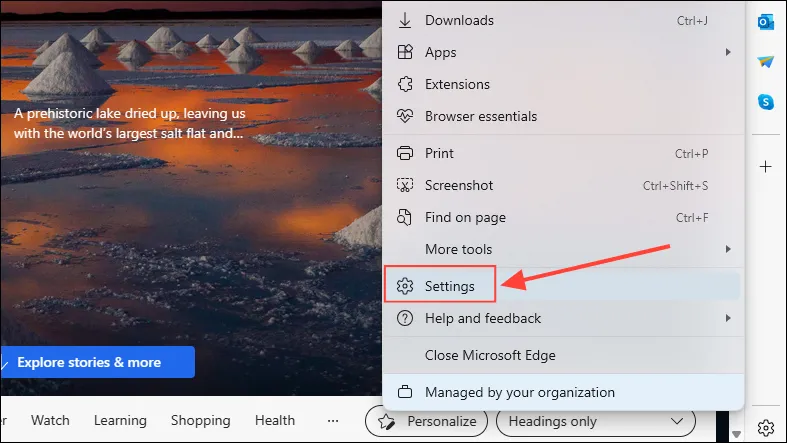
- Na página Configurações, clique na opção ‘Barra lateral’ à esquerda.

- Clique na opção ‘Sempre mostrar barra lateral’ para ativá-la caso esteja desativada.
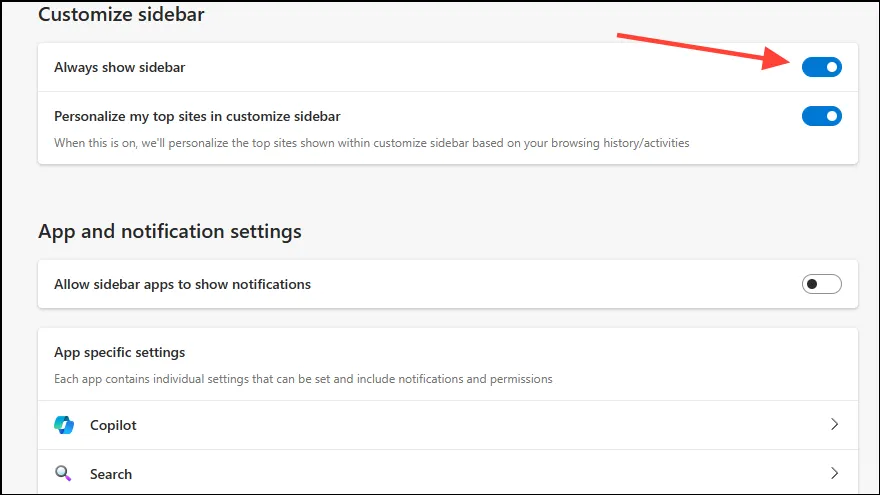
- Agora você pode acessar todos os recursos da barra lateral do navegador, incluindo Drop, que aparece como um ícone de avião de papel.
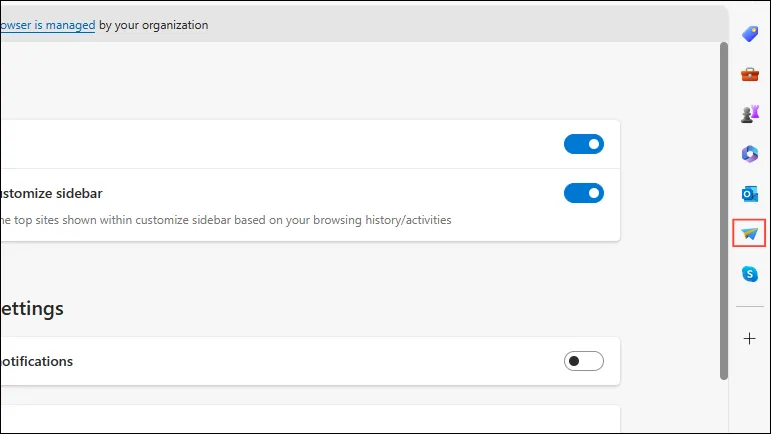
Faça login em sua conta da Microsoft
Antes de poder usar o recurso Drop para transferir arquivos usando o Microsoft Edge, você precisará entrar em sua conta da Microsoft.
- Para fazer login em sua conta da Microsoft, clique no ícone Soltar na barra lateral.
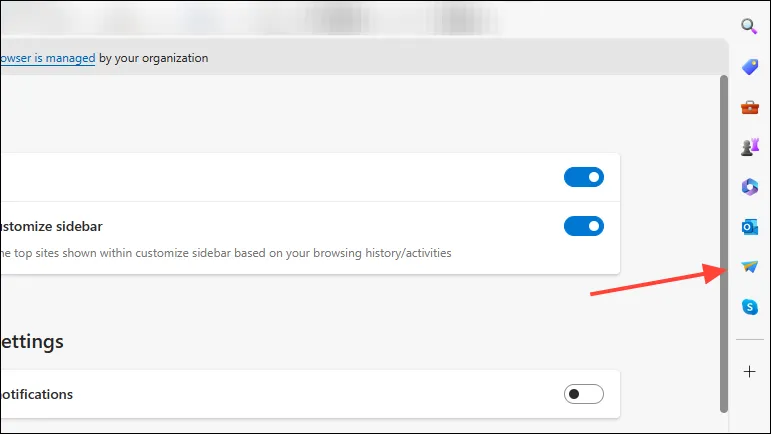
- Você verá uma mensagem de boas-vindas e um botão ‘Entrar’. Clique no botão para fazer login em sua conta da Microsoft.
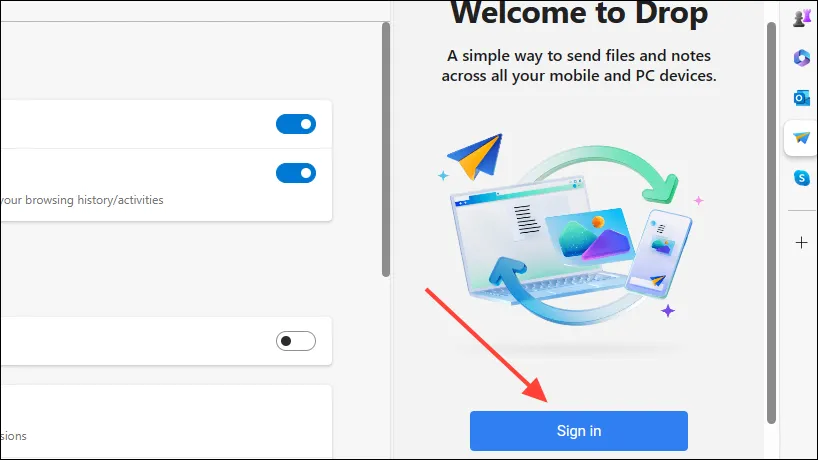
- Isso abrirá um pop-up onde você pode optar por entrar com uma conta existente da Microsoft ou adicionar uma nova. Clique na opção que melhor lhe convier.
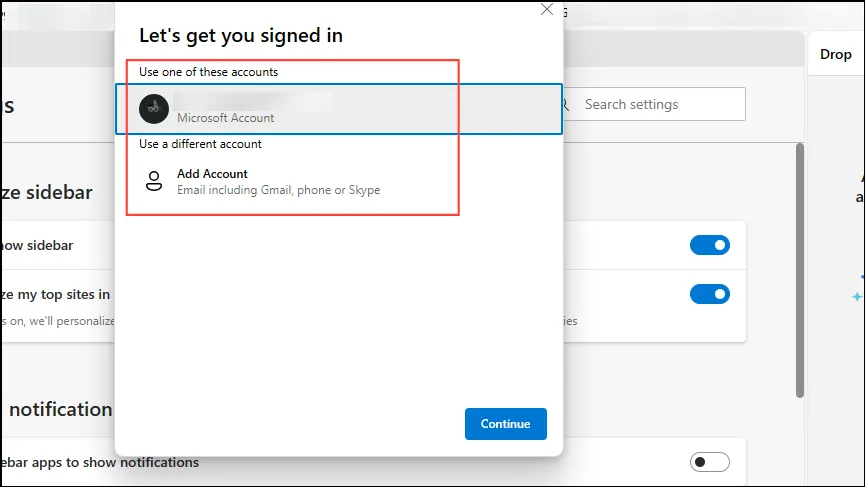
- Depois de selecionar sua conta, o Edge sincronizará seus dados e mostrará um botão ‘Iniciar’ que você pode usar para começar a enviar arquivos para seu outro dispositivo.
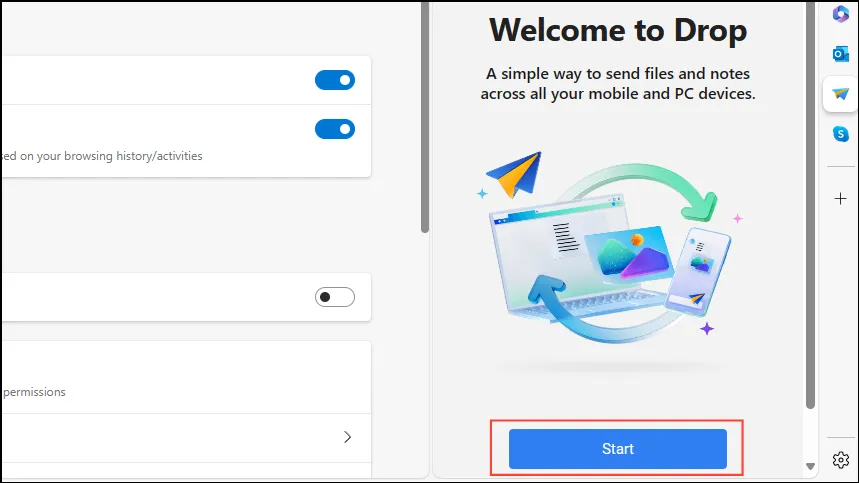
Transferir arquivos usando o Microsoft Edge Drop
Agora você está pronto para começar a transferir arquivos usando o recurso Soltar no Microsoft Edge. Depois de enviar os arquivos de um dispositivo, você poderá acessá-los usando o Edge no outro dispositivo.
Enviando arquivos para seu outro dispositivo
- Clique no botão ‘Iniciar’ no Edge para começar a enviar arquivos.
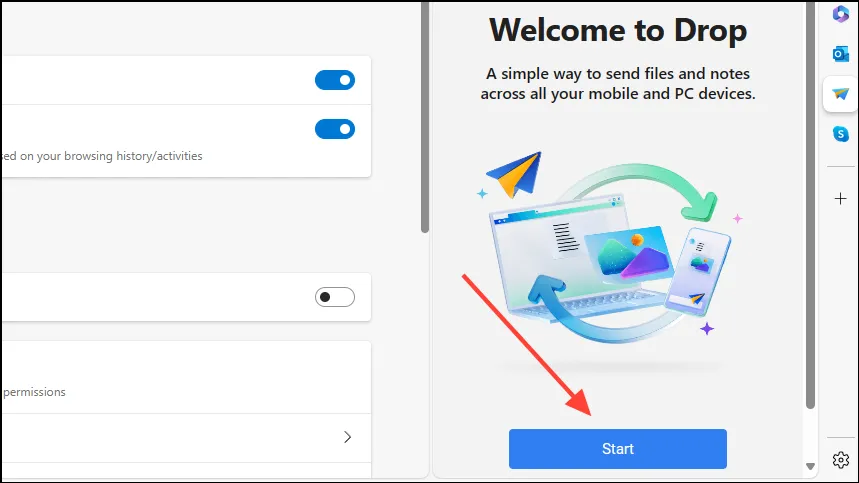
- O Edge agora mostrará como você pode começar a enviar arquivos para outro dispositivo. Clique no ícone ‘+’ na parte inferior para anexar seus arquivos.
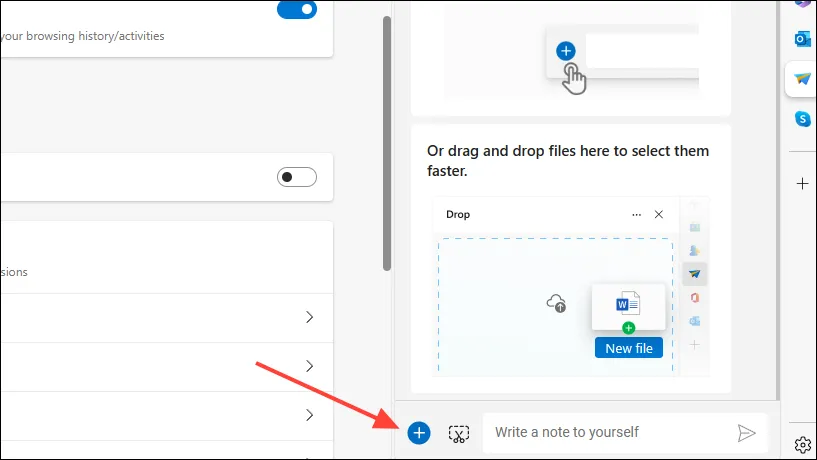
- Clicar no ícone ‘+’ abrirá uma janela onde você pode navegar até onde estão localizados os arquivos a serem anexados. Clique nos arquivos que deseja enviar para selecioná-los antes de clicar no botão ‘Abrir’.

- Depois de selecionar os arquivos, o Edge irá carregá-los para que possam ser transferidos facilmente. Se desejar, você também pode compartilhar links ou adicionar uma mensagem para si mesmo ao enviar os arquivos, digitando na caixa de texto na parte inferior.
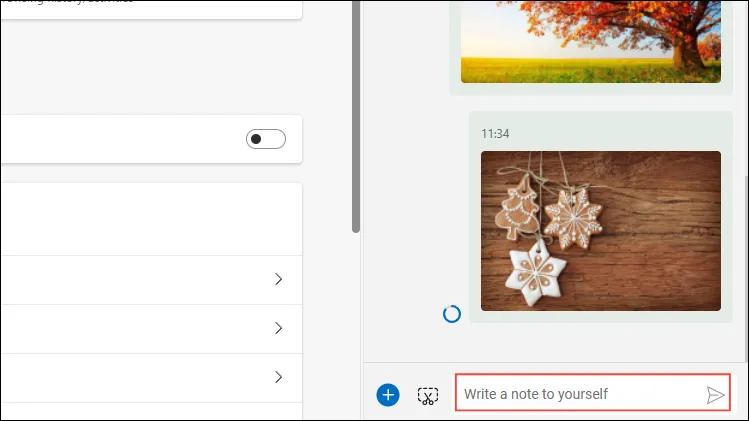
- Clique no botão de seta à direita da caixa de mensagem para enviar os arquivos.
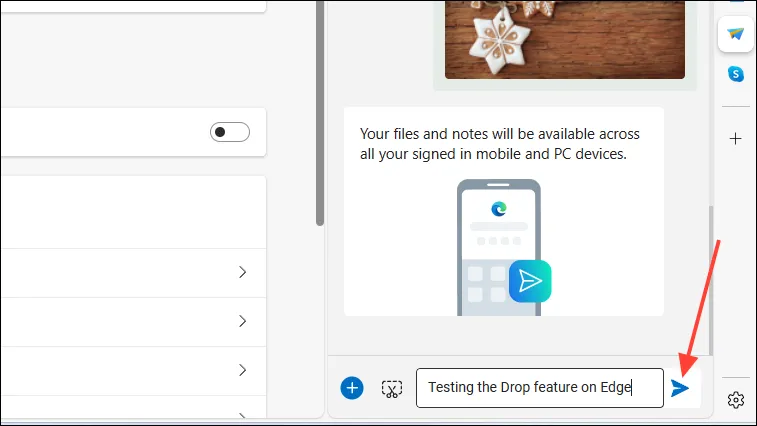
Acessando seus arquivos em outro dispositivo
Para acessar os arquivos em seu outro dispositivo, você precisará fazer login na mesma conta da Microsoft usando o navegador Edge.
- Abra o navegador Edge em seu outro dispositivo, como um telefone Android, e toque no menu de hambúrguer na parte inferior, que aparece como três linhas horizontais, uma em cima da outra.
- Em seguida, toque no ícone em forma de engrenagem ‘Configurações’ para acessar as configurações da sua conta.
- Se você ainda não fez login no Edge, pode fazê-lo agora. Certifique-se de fazer login na mesma conta da Microsoft usada para enviar os arquivos.
- Após fazer login, volte para a página principal tocando na seta para voltar na parte superior.
- Agora, abra o menu de hambúrguer novamente e toque no ícone ‘Soltar’.
- Agora você poderá ver os arquivos e a mensagem que enviou e poderá baixar os arquivos neste dispositivo.
É isso! Você transferiu com êxito seus arquivos de um dispositivo para outro usando o recurso Soltar no Microsoft Edge.
Com o recurso Drop do Edge, a transferência de arquivos entre diferentes dispositivos e plataformas tornou-se incrivelmente fácil. Você pode enviar todos os tipos de arquivos usando este recurso, incluindo documentos, arquivos de áudio e vídeo, imagens e muito mais. Além do mais, os arquivos também estarão disponíveis no seu OneDrive assim que forem carregados.
A única coisa a lembrar é que o número de arquivos que você pode transferir depende do espaço de armazenamento do OneDrive. No entanto, você sempre pode optar por um plano pago para aumentar a quantidade de espaço disponível e continuar transferindo arquivos com facilidade ou excluir arquivos mais antigos para liberar mais espaço.



Deixe um comentário